- Pengarang Abigail Brown [email protected].
- Public 2023-12-17 06:51.
- Terakhir diubah 2025-01-24 12:13.
Yang Perlu Diketahui
- Pada remote Roku: Tekan Home button (X5), rewind, down, maju cepat, turun, mundur. Pilih Ubah Mode HDR > Nonaktifkan HDR.
- Untuk menonaktifkan HDR pada perangkat streaming Roku, buka Pengaturan > Jenis tampilan dan pilih 4K TVatau salah satu opsi lainnya.
- Untuk memanfaatkan HDR, Anda harus mengaktifkan HDR untuk perangkat yang terhubung (server media, konsol game, komputer, dll.).
Artikel ini menjelaskan cara mematikan HDR di TV Roku. Petunjuk ini berlaku untuk semua TV Roku yang mendukung HDR.
Bagaimana Cara Mematikan HDR di TV Saya?
Untuk mematikan HDR di TV Roku, gunakan remote Roku untuk mengakses menu rahasia:
Petunjuk ini diuji pada TV Roku TCL 50 inci. Menu mungkin terlihat berbeda di perangkat lain, tetapi langkah umum yang sama berlaku.
- Pada remote Roku Anda, tekan tombol Home lima kali, lalu tekan rewind, down, maju cepat, turun, mundur.
- Pilih Ubah Mode HDR.
- Pilih Nonaktifkan HDR.
Intisari
Jika Anda melihat warna di TV Anda tidak sesuai, menonaktifkan HDR mungkin akan membuat perbedaan. Selain itu, mematikan HDR dapat membantu mengurangi silau pada Roku TV Anda, yang merupakan masalah umum saat ada terlalu banyak cahaya alami di dalam ruangan.
Bagaimana Cara Mengaktifkan HDR di Roku?
Ikuti langkah-langkah di atas untuk mengakses menu rahasia dan pilih Ubah Mode HDR > Aktifkan HDR Jika Anda menggunakan streaming Roku perangkat, Anda harus melalui pengaturan TV Anda untuk mengaktifkan HDR. Periksa manual atau situs web produsen untuk menemukan instruksi untuk mengubah pengaturan tampilan. Kemudian, di Roku Anda, buka Pengaturan > Jenis tampilan > Deteksi otomatis
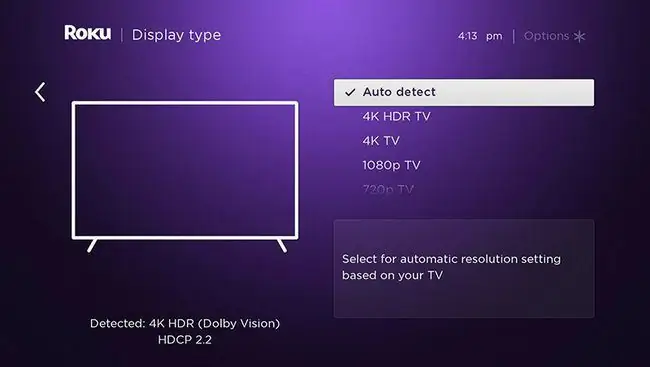
Tidak semua TV Roku mendukung HDR. Jika Anda mempertimbangkan untuk membeli TV baru, pastikan layarnya menyertakan semua fitur yang Anda inginkan.
Jika Anda menyambungkan perangkat lain ke TV, seperti server media, konsol game, atau komputer, Anda harus mengaktifkan HDR di setelan tampilan untuk setiap perangkat.
Bisakah Anda Mematikan HDR?
Apakah Anda dapat menonaktifkan HDR tergantung pada televisi Anda. Misalnya, beberapa model TCL lama tidak mengizinkan Anda mengubah pengaturan HDR. Namun, sebagian besar TV Roku menyediakan opsi ini.
Jika Anda menggunakan perangkat streaming Roku dan ingin menonaktifkan HDR, buka Pengaturan > Jenis tampilan dan pilih opsi apa pun selain 4K HDR TV atau Deteksi otomatis.
Apa itu HDR di Roku TV?
HDR, atau Rentang Dinamis Tinggi, memberikan gamut warna dan rentang kontras yang lebih luas daripada Rentang Dinamis Standar (SDR). Dengan kata lain, rona cerah tampak lebih cerah, dan rona gelap tampak lebih gelap.
Kebanyakan TV Roku saat ini mendukung 4K dan HDR, tetapi Anda dapat menyesuaikan pengaturan tampilan pilihan Anda secara manual. Hanya konten yang mendukung HDR10 atau Dolby Vision yang akan ditampilkan dalam HDR.
Saat menonton film dalam HDR, logo akan muncul di sudut kanan atas layar. Untuk menghilangkannya, buka Pengaturan > Pengaturan gambar TV > Pemberitahuan HDR.
FAQ
Bagaimana cara mengaktifkan HDR di iPhone?
iPhones secara otomatis menggunakan HDR sebagai pengaturan kamera default. Untuk menyesuaikan pengaturan kamera HDR di iPhone, buka Settings > Camera dan nonaktifkan Smart HDR Lalu, pada layar kamera, ketuk HDR untuk mematikan atau menghidupkannya. Untuk iPhone lama, buka Settings > Camera dan aktifkan Auto HDR untuk menjadikan HDR sebagai default.
Bagaimana cara mengaktifkan HDR di TV Samsung?
Jika Anda memiliki TV Samsung berkemampuan HDR dan tidak melihat adanya perbedaan pada gambar Anda, fitur tersebut mungkin dinonaktifkan. Untuk memeriksa, buka menu Pengaturan Gambar dan pilih Pengaturan Pakar. Gulir ke bawah dan aktifkan HDR+ Mode.
Apa itu HDR Premium?
Jika Anda melihat logo Ultra HD Premium di TV, berarti TV tersebut telah memenuhi standar teknis yang ditetapkan untuk menampilkan gambar HDR "premium". Karena istilah teknologi seperti HDR sering dilontarkan, memiliki logo Ultra HD Premium bertujuan untuk melindungi konsumen dan memastikan mereka mendapatkan pengalaman HDR yang sebenarnya.






